Win11电脑怎么截屏?win11电脑截屏方法介绍
时间:2021-08-19阅读量:作者:大白菜
Windows 11是微软近段时间推出的全新一代电脑操作系统,提供了许多创新,包括开始菜单、系统桌面、任务栏等地方都经过了重新的设计,所以很多用户在使用方面还不熟悉,可能不知道
Windows 11是微软近段时间推出的全新一代电脑操作系统,提供了许多创新,包括开始菜单、系统桌面、任务栏等地方都经过了重新的设计,所以很多用户在使用方面还不熟悉,可能不知道怎么使用电脑上的一些小工具以及快捷键。比如想要截屏却不知道怎么操作,今天小编就带大家了解一下Win11电脑怎么截屏。
方法一:
第一种方法,首先点击“开始”菜单,点击“设置”打开,在设置界面选择“游戏”进入,接着在游戏设置界面的左侧栏中,选择“游戏栏”。
然后在游戏栏的右侧找到“进行屏幕截图”,其下方可以自定义屏幕截图快捷键,根据使用习惯自行设置即可。
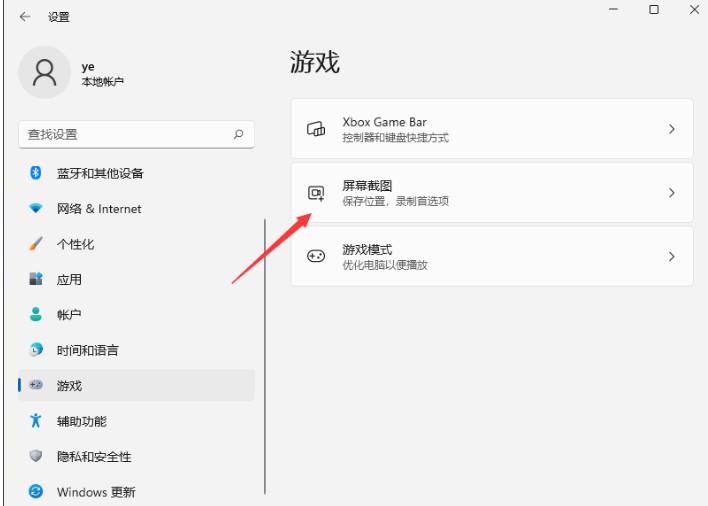
方法二:
第二种方法,你可以按下“printscreen”截图快捷键,将会截取win11的整个屏幕,然后将截图粘贴到word文档里面去,或者粘贴到画图软件中,就可以编辑保存了。
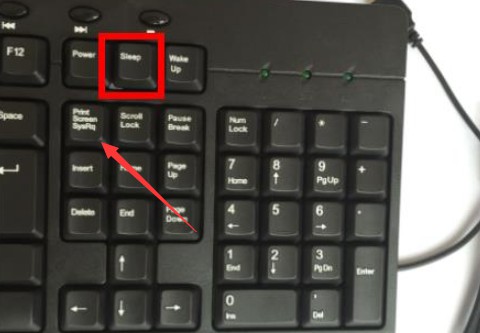
方法三:
你也可以在开始菜单中找到“截图工具”,并右键选中它,点击“发送到”,选择“桌面快捷键方式”。之后来到桌面,找到我们的截图工具快键方式,右键点击打开“属性”,点击上方的“快键方式”选项卡,然后在界面下方就能看到“快捷键”了,可以随意修改它,设定自己的快捷键打开截图工具。
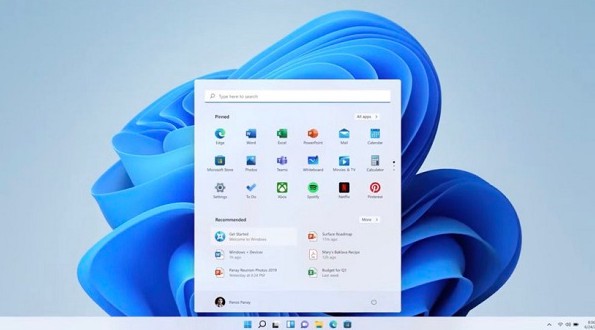
以上是为大家带来的Win11电脑怎么截屏的相关内容。截屏是我们最常用的功能之一,能够快速的将屏幕画面分享给其他人,本文一共介绍了3种win11的截图方式,有需要的小伙伴可以参照教程进行操作哦,希望可以帮助到各位。想了解更多关于win11系统的教程,请继续关注大白菜。